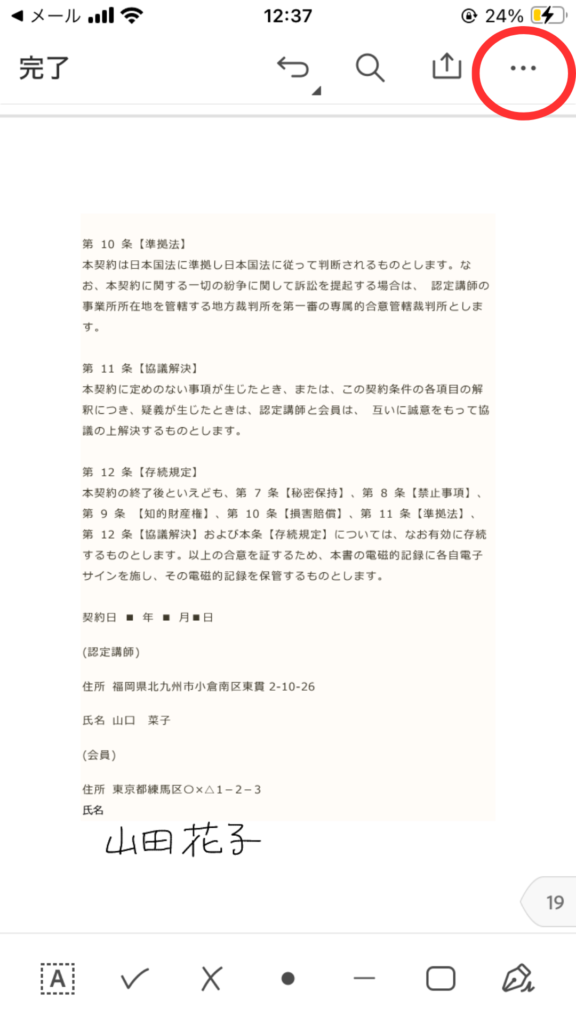1⃣アプリ『Adobe Acrobat』をダウンロード
ダウンロード方法
①『Adobe Acrobat』で検索
②アプリダウンロード
③PCまたは携帯に Adobe Acrobatがダウンロードされたことをご確認下さい。
ダウンロード参考用URL
★iPhone用 Adobe Acrobatダウンロードリンク
https://apps.apple.com/jp/app/
★android用 Adobe Acrobatダウンロードリンク
https://play.google.com/store/
★PC用 Adobe Acrobatダウンロードリンク
https://get.adobe.com/jp/
2⃣メールに添付してある『契約書』をタップしてダウンロード
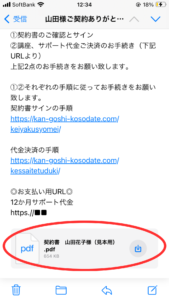
3⃣『契約書』を『Adobe Acrobat』へ共有
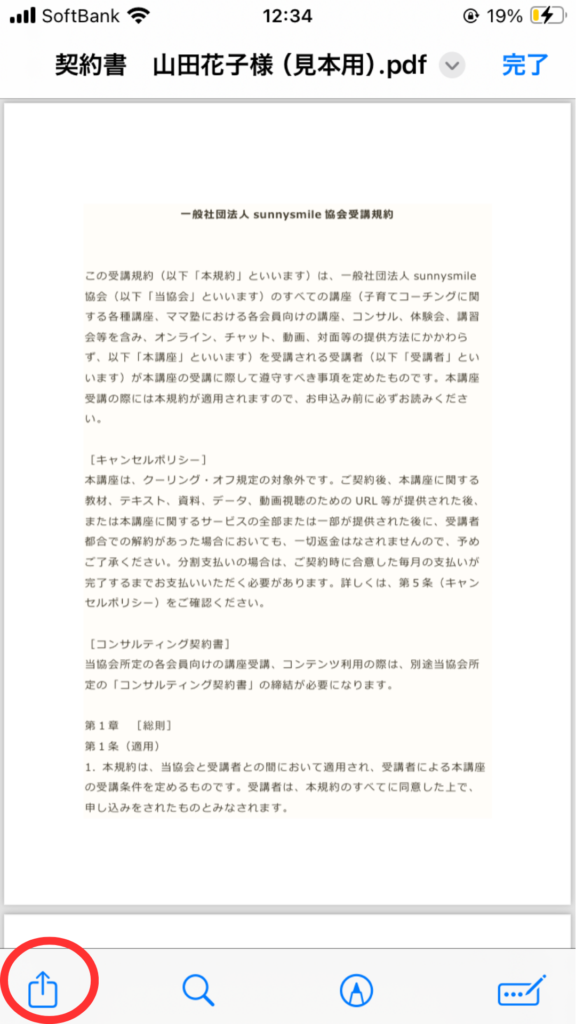
4⃣契約内容を確認し、画面右下にあるえんぴつマークをタップして『入力と署名』を選択
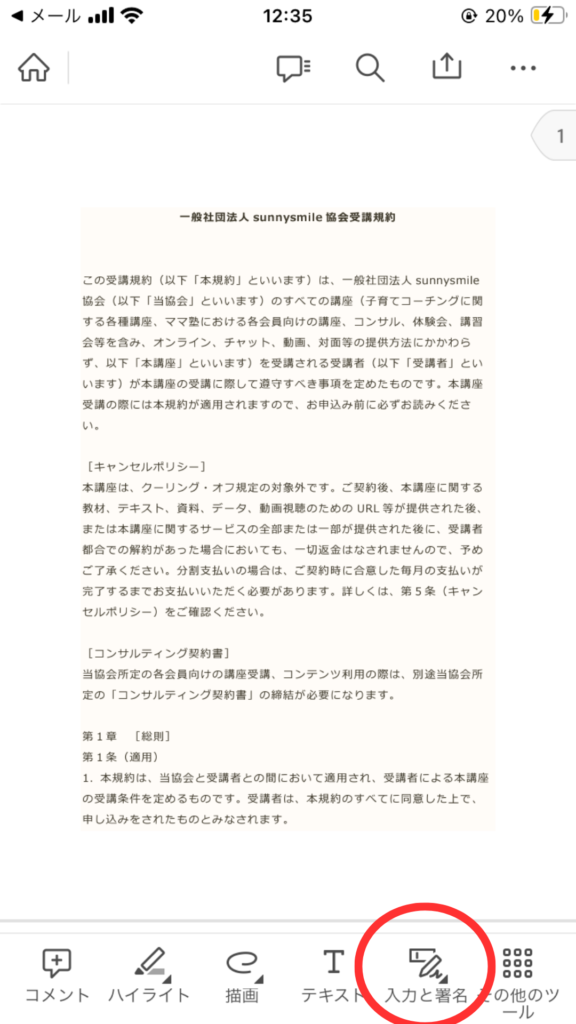
5⃣画面下にあるペンマークをタップ→『署名を追加 +』をタップ→署名する→『完了』をタップ
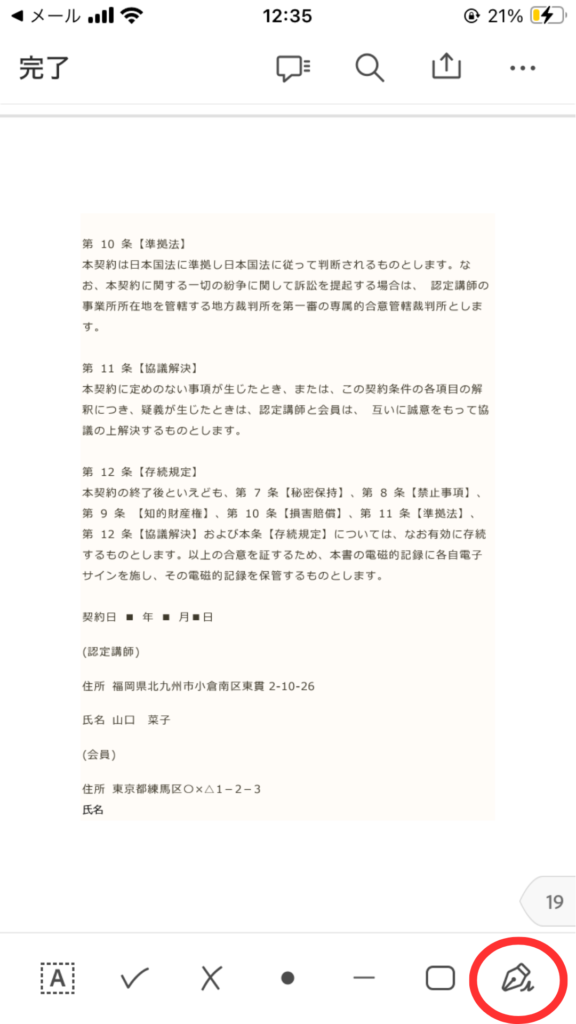
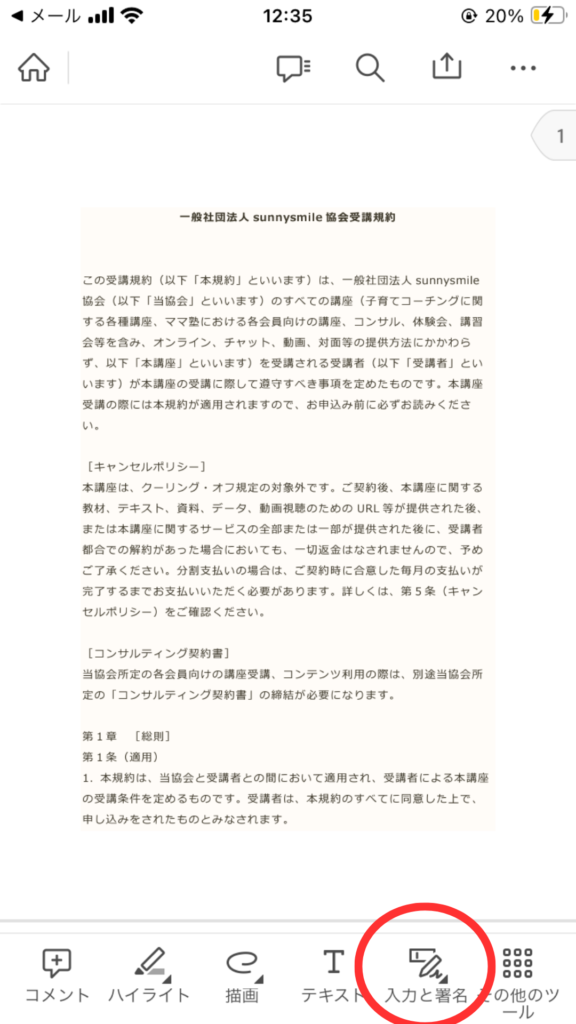
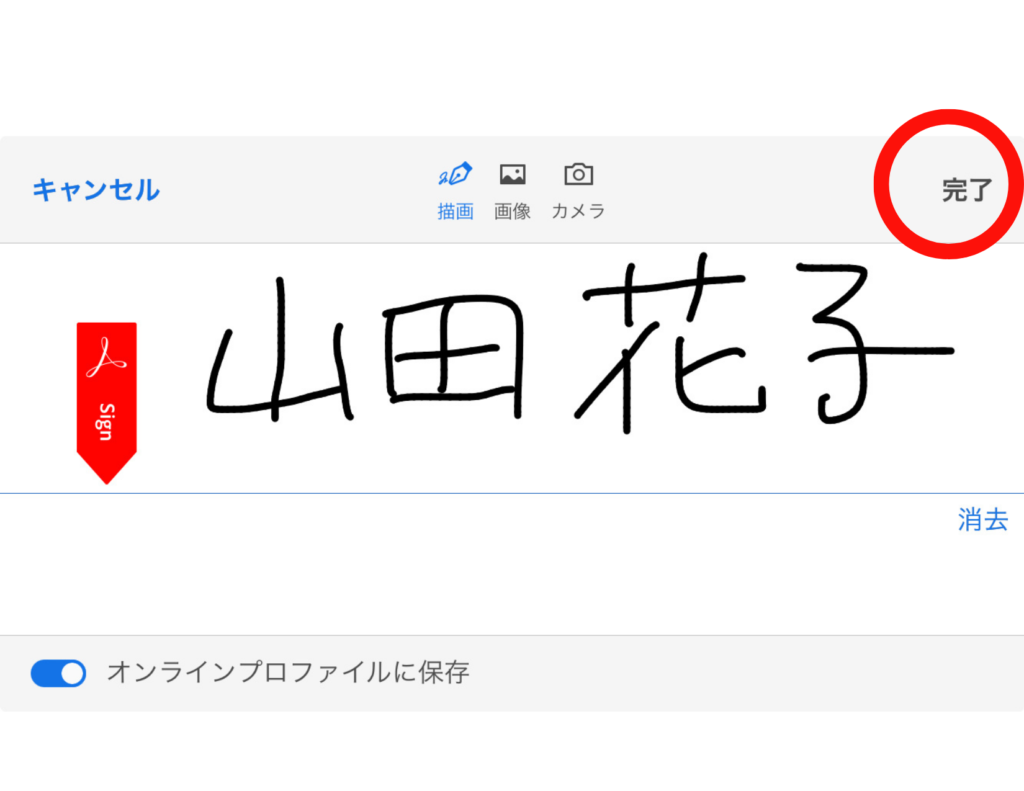
6⃣契約書の氏名欄 右横あたりをタップ→署名したサインの配置を調整
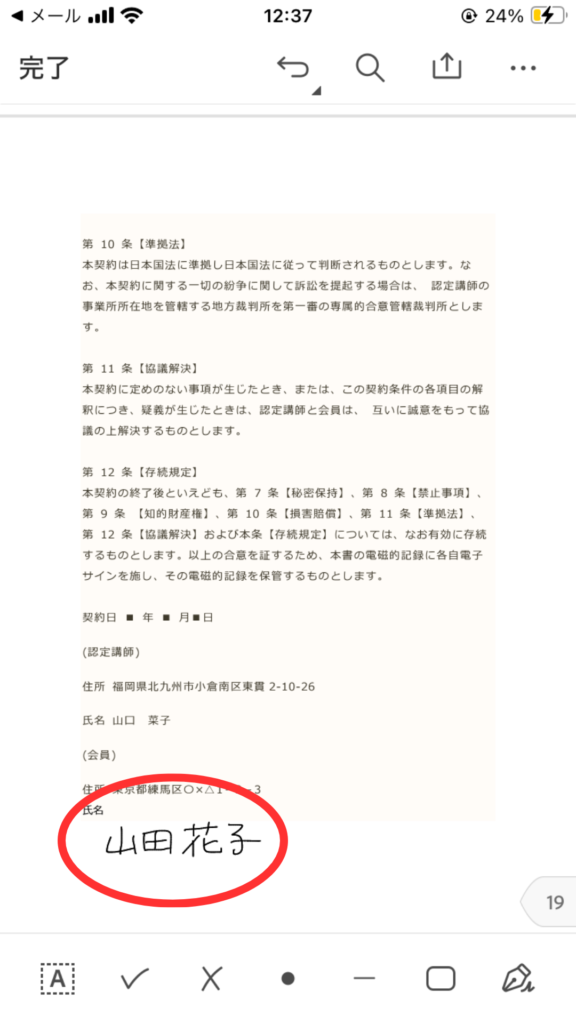
7⃣画面右上『…』をタップ→『コピーを送信』を選択→『メール』で書類の送信